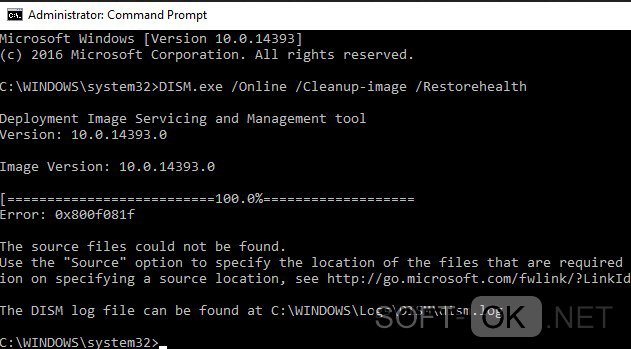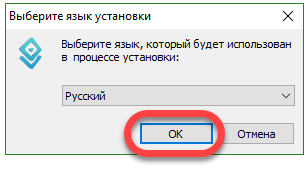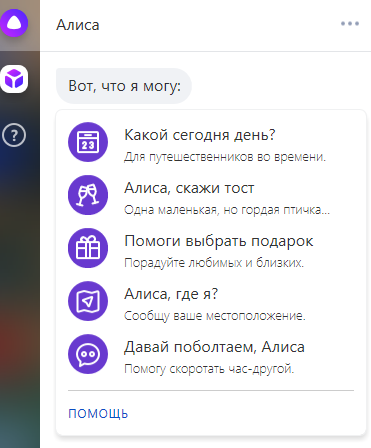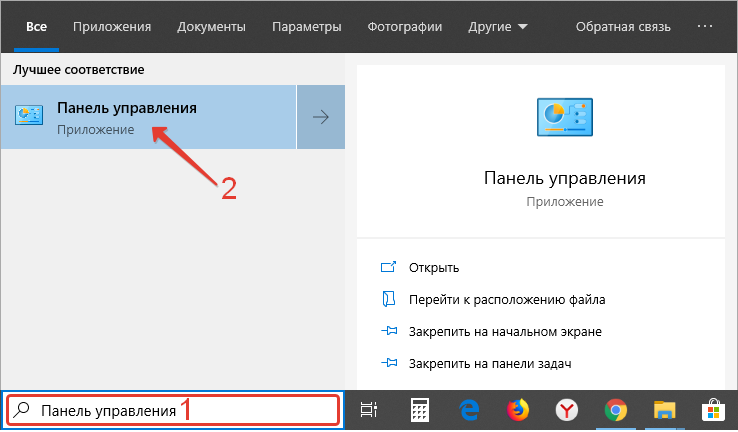Голосовой помощник сири: как включить, какие команды выполняет
Содержание:
- Проверьте сетевые подключения
- 2. Убедитесь, что Siri включен
- 3. Убедитесь, что для Siri нет ограничений
- 4. Проверьте микрофон
- 5. Если Сири не произносит ответы
- 6. Если не работает «Эй, Сири»
- Как включить и начать пользоваться
- Привет, Siri — вызов помощника
- Встроенные функции перевода в Siri
- Обзор функционала
- Описание
- Приключения Siri в России
- Что такое Siri?
- Что умеет делать Siri
- Все об ассистенте
- Описание
- Разработка голосового помощника Сири
- Что умеет помощник Siri?
Проверьте сетевые подключения
Одной из причин может быть отсутствие подключения к сети Интернет. В таких случаях Сири сообщает: «Извините, у меня проблемы с подключением к сети» или «Попробуйте еще раз через некоторое время». Проверьте устройства на подключение к Интернету, и попробуйте еще раз.
2. Убедитесь, что Siri включен
Как включить Siri (Сири):
- iPhone, iPad или iPod touch: перейдите в раздел «Настройки» > «Siri и Поиск» и убедитесь, что включены функции «Слушать «Привет, Siri»» и «Вызов Siri кнопкой «Домой»» или «Вызов Siri боковой кнопкой».
Наушники AirPods (2-го поколения): убедитесь, что на устройстве iOS, к которому подключены наушники AirPods, включена функция «Привет, Siri».
macOS Sierra или более поздних версий: перейдите в меню Apple > «Системные настройки», выберите вариант Siri и убедитесь, что выбран параметр «Включить «Спросите Siri»».
Если такая опция Siri не отображается, убедитесь, что Сири доступна в вашей стране или регионе.
- На iPhone X или более поздних моделях вызвать Siri с помощью боковой кнопки.
- Функция «Привет, Siri» доступна на наушниках AirPods (2-го поколения). Если у вас наушники AirPods (1-го поколения), вам необходимо использовать функцию Siri двойным касанием.
3. Убедитесь, что для Siri нет ограничений
Если вы не можете включить Siri на своем устройстве iOS или Mac, убедитесь, что вы не отключили Siri в разделе «Ограничения».
- На iOS 12 или более поздней версии перейдите в «Настройки»> «Время экрана»> «Содержимое и ограничения конфиденциальности»> «Разрешенные приложения» и убедитесь, что Siri & Dictation не отключен. На iOS 11 или более ранней версии перейдите в «Настройки»> «Основные»> «Ограничения».
- В macOS Sierra или более поздней версии перейдите в меню Apple > «Системные настройки»> «Родительский контроль»> «Прочее» и убедитесь, что параметр «Отключить Siri & Dictation» не выбран.
4. Проверьте микрофон
Если Siri не слышит вас или не отвечает, когда вы задаете вопрос, убедитесь, что все микрофоны работают:
- Снимите на iPhone, iPad или iPod touch защитные пленки и чехлы для микрофонов, а затем задайте вопрос Сири. Если Siri не отвечает, подключите гарнитуру с микрофоном, задайте вопрос Siri и посмотрите будет ли ответ.
На Mac перейдите в меню Apple > «Системные настройки» > «Звук» > «Вход». Потом выберите микрофон и проверьте уровни входного сигнала.
Для AirPods используйте подключенное устройство iOS. На устройстве iOS перейдите в «Настройки» > «Bluetooth», нажмите информационный значок рядом с AirPods, затем выберите «Микрофон» и убедитесь, что выбран параметр «Автоматически переключать AirPods». Также убедитесь, что на наушниках нет грязи, покрывающей микрофон.
5. Если Сири не произносит ответы
Siri (Сири) может не отвечать устно, если ваше устройство отключено или голосовая связь отключена. На экране Siri увеличьте уровень громкости. Затем проверьте настройки голосовой связи «Аудиоотзыв»:
- На iPhone, iPad или iPod touch: перейдите в «Настройки» > «Siri & Search» > «Аудиоотзыв». Отсюда вы можете изменить настройки Siri. Например, Сири может отвечать всегда или только при использовании гарнитуры.
- На Mac: перейдите в меню Apple > «Системные настройки» > «Siri» и убедитесь, что включен «Голосовой ответ».
6. Если не работает «Эй, Сири»
На поддерживаемых моделях iPhone, iPad и iPod touch вы можете использовать «Hei Siri», обращаясь к Siri, не нажимая кнопку «Домой» или боковую кнопку. Если «Hey, Siri» не работает, перейдите в «Настройки» > «Siri & Search» и убедитесь, что функция Сири включена.
Обращение «Hey, Siri» не будет работать, если:
- ваше устройство лежит экраном;
- закрыта крышка чехла iPhone или iPad;
- на iPhone включен режим энергосбережения;
- если у вас iPhone 6 или более ранняя версия или iPad или iPod touch не подключены к источнику питания.
Summary
Article Name
Что делать, если Siri (Сири) не работает? Почему Сири не слышит «Hey, Siri» — Earphones-Review
Description
Что делать, если Siri (Сири) не работает? Решение всех возможных проблем: нет ответа, Сири не слышит обращения. Как починить и исправить Siri? FAQ от Earphones-Review Характеристики Рейтинги
Author
Publisher Name
earphonesreview
Publisher Logo
Как включить и начать пользоваться
Загружать программу не придется – она уже есть на вашем телефоне, вам нужно лишь найти ее, включить и начать активно использовать! Кстати, отметим, что Сири для Андроида не существует.
На iPhone 7 и выше
Вы удивитесь, но не все знают, как пользоваться Сири на iPhone. Для начала нужно активировать функцию – она уже встроена в ваш смартфон, но может быть отключена. Мы приведем пример, как пользоваться Siri на Айфоне 7 и более новых моделях:
- Откройте «Настройки»;
- Нажмите на кнопку «Экранное время»;
- Выберите блок «Контент и конфиденциальность»;
- Перейдите к строке «Разрешенные программы»;
- Переведите ползунок напротив бота в активное положение;
- Вернитесь к настройкам и выберите иконку «Сири и поиск»;
- Откройте и включите тумблеры напротив кнопок «Вызов кнопкой домой» и «Привет».
На поздних версиях
Инструкция для более ранних моделей может немного отличаться – рассмотрим, как включить помощника на Айфоне 5S:
- Откройте «Настройки»;
- Выберите пункт меню с названием голосового робота;
- Переведите ползунок в положение «Включено»;
- На экране появится уведомление с запросом на включение;
- Кликните «Включить»;
- Откроется новое окно – переведите ползунок напротив строки «Привет», чтобы активировать голосовой вызов.
А вот вызов уже включенной опции на экран будет аналогичным для всех моделей смартфонов. Итак, как пользоваться Сири?
- Зажмите кнопку «Домой»;
- Дождитесь короткого звукового сигнала;
- Когда появится специальный экран с приветствием – начинайте общение.
А как пользоваться «Привет,Сири» и вызывать ассистента голосом? Изучите нашу инструкцию!
- Разблокируйте экран;
- Произнесите «Привет, Сири»;
- Дождитесь, пока не откроется окно чата и не прозвучит короткий сигнал.
Кстати, вы также можете отключить Сири.
Теперь вы знаете, как пользоваться Сири на iPhone 6,7,8 и других – расскажем о некоторых командах, доступных пользователям. Не забудьте назвать помощника по имени для вызова на экран – а последующие задания можно давать без отдельного упоминания имени.
- Позвони маме;
- Позвони Саше по FaceTime;
- Открой WhatsApp;
- Напиши мам, что я скоро буду;
- Где принимают Apple Pay;
- Создай в календаре событие на завтра;
- Как сказать «Ты мне нравишься» на английском;
- Кто выиграл в последнем футбольном матче;
- Покажи фотографии августа 2016;
- Включи песню;
- Поставь напоминание на среду;
- Напиши письмо Андрею;
- Какая сегодня погода;
- Курс доллара вчера;
- Поставь будильник на шесть утра;
- Какой электронный адрес у Кати;
- Запиши заметку;
- Включи Wi-Fi;
- Найди в интернете картинки с медведями;
- Отправь сообщение Ане в Viber;
- Зайди в настройки.
Это далеко не полный список команд – функции Siri намного шире, ассистент способен помогать практически во всех сферах работы на смартфоне. Изучить обширный список навыков можно на официальных страницах поддержки – или просто пообщайтесь с роботом и узнавайте все опытным путем.
Из нашего обзора вы смогли узнать, что это такое Siri и как пользоваться ассистентом. Мы подробно разобрали особенности работы и активации, доступные возможности и функционал. Если вы уже пользуетесь «яблочной» техникой – не стоит недооценивать робота, включите его для простого и комфортного использования мобильного. К тому же, сервис постоянно совершенствуется и становится лучше, проще в работе, понятнее и функциональнее.
Привет, Siri — вызов помощника
1. Включаем SIRI — настройка
Чтобы функция Сири вообще работала — нужно вначале ее настроить и активировать. После этого голосовой помощник будет доступен для использования.
1. Откройте настройки телефона и перейдите в раздел «Siri и Поиск». Именно в этом меню находятся все параметры.
- Слушать «Привет, Siri» — когда вы будет говорить эту фразу, Сири автоматически будет активироваться
- Вызов Siri кнопкой «Домой» — при долгом нажатии на эту кнопку, будет происходить активация голосового помощника
- Вызов боковой кнопкой — тоже самое, что и кнопкой «Домой», только для айфонов без этой кнопки
- Siri с блокировкой экрана — помощника можно будет вызвать способами, описанными выше даже с заблокированного экрана
Интересно! При включении функции вызова помощника с помощью слов «Привет, Сири», она будет реагировать только на голос, на который была настроена. Если эту фразу будут говорить другие люди — ничего не произойдёт. В редких случаях она реагирует на кого-то еще.
Еще интереснее! Если перевернуть телефон экраном вниз, то Siri вообще не отреагирует на голосовую команду.
2. Активируйте необходимые вам пункты, при включении голосовой активации — вас попросят произнести кое-какие фразы, и помощник настроится на управление вашим голосом.
3. Здесь же можно настроить:
- Язык
- Голос — мужской или женский
- Ответы Siri — показывать ли субтитры, речь, когда она их будет произносить
- Удалить историю запросов
- Моя информация
- Настроить предложения Siri — когда она будет предлагать вам что-то исходя из анализа вашего использования устройства
В блоке приложений можно открыть любое и: включить или отключить анализ помощником, показ на экране «Домой» и доступ к командам с заблокированного экрана.
В этом же меню при желании можно, наоборот, отключить Сири, если вам мешает эта функция. При каждом повторном включении — нужно заново делать настройку голосом.
2. Как вызвать Сири — способы
1. Скажите фразу «Привет, Сири» и дайте ей необходимый запрос. К примеру, чтобы она включила будильник, нашла информацию о чем-либо в интернете или открыла какое-либо приложение.
2. Зажмите клавишу «Домой», если она есть или боковую клавишу, если iPhone без нее.
3. На наушниках Air Pods или других устройствах от Apple, к примеру, на часах — помощник вызывается также фразой.
3. Полезные команды и управление
Рассмотрим какими функциями вы можете управлять при помощи голосового помощника и о чем можно попросить его.
- Управлять будильником
- Установить встречу в календаре и вообще взаимодействовать с ним
- Поставить напоминание
- Включить таймер
- Конвертировать валюты и другие величины
- Умножить, сложить, делить и другие математические задачки
- Спросить какое число будет через 17 дней
- Добавить заметку
- Построить маршрут на карте
- Спросить сколько времени в Гватемале
- Продиктовать погоду
- Запустить любое установленное приложение
- Настроить яркость экрана
- Включить авиарежим
- И управлять другим функциями IOS
- Прочитать пришедшие уведомления
- Продиктовать текст и отправить его по СМС
- Вызвать абонента по голосовой связи или по Face Time
- Проверить почту
- Управлять приложениями соц. сетей
- и многие другие действия
В заключение
Это действительно очень удобная функция, которой можно пользоваться постоянно, и многие действия будут получаться даже быстрее, чем при управлении пальцами с экрана. Да, Сири?
Встроенные функции перевода в Siri
С одиннадцатой серии операционной системы Сири получила функционал для осуществления перевода слов и даже небольших простых предложений без использования запуска сторонних сервисов.
Функционал предоставляет возможности для перевода текстов с 7 различных языков. Голосовые команды могут быть переведены с основного установленного по умолчанию языка на любой другой из доступных языковых пакетов.
Также немаловажно что помимо перевода реализована опция произношения иностранных слов, чтобы упростить жизнь и возможно подтянуть языковые навыки. Список доступных языков совпадает с перечнем поддерживаемых:
Список доступных языков совпадает с перечнем поддерживаемых:
- Английский.
- Французский.
- Итальянский.
- Испанский.
- Русский.
- Португальский.
- Китайский с диалектом мандарин.
Можно подобрать голос, который наиболее понятно озвучивает произношение и гармонично «разговаривает» на выбранном языке.
При этом стоит учесть, что не все языки поддерживают смену пола голосового аудитора, а также они различаются по языкам.
Начать процесс перевода достаточно просто: необходимо поприветствовать умного помощника Сири по имени и назвать одну из ключевых фраз: как сказать и перевод на том языке с которого собираетесь осуществить перевод.
Например, «Привет, Сири, как сказать курьеру в Испании спасибо за быструю и качественную доставку».
При этом на экране отображается текстовый перевод заданной фразы, а Сири самостоятельно озвучивает голосовой. Причем воспроизводить произношение, чтобы потренироваться и запомнить можно сколько угодно раз. Также есть уникальная возможность сохранить звуковое сопровождение перевода под нужным именем и проиграть в необходимый момент, если нет необходимости учить язык или времени тренироваться, чтобы произнести фразу правильно и никого не обидеть.
Также для китайского языка из-за сложности произношения, понимания и написания вместе с текстовым переводом дополнительно отображается специальная транскрипция.
После первого запуска этой функции и выбора первого входного языка затем Сири по умолчанию будет все время его использовать, это упрощает общение в незнакомой стране. Затем можно не уточнять язык перевода, если нужен первый выбранный. Например, можно просто сказать «Привет, Сири. Переведи автомобиль» и автоматически будет осуществлен перевод на испанский, если учитывать продолжение примера.
Это довольно упрощает обращение и сильно сокращает команды, при условии, что ведется диалог до двух слов (нет необходимости каждый раз приветствовать умного помощника).
Алгоритмы перевода совершенствуются и в скором времени база пополнится новыми языковыми пакетами и возможностью переводить сложные предложения.
Обзор функционала
Мы подробно разобрались, что такое Сири в Айфоне – пора рассмотреть доступные возможности и функции программы. Перечень очень широк – мы обсудим лишь основные направления работы помощника.
Сири на Айфоне поможет вам в следующих действиях:
- Голосовой вызов;
- Написание сообщений;
- Открытие приложений;
- Работа с навигацией;
- Установка будильника или таймера;
- Работа с календарями, заметками и напоминаниями;
- Установка выбранных настроек;
- Просмотр прогноза погоды, курсов валют;
- Работа с системами умного дома.
Не будет лишним упомянуть про две забавные функции, которыми обладает голосовой помощник Сири:
- Возможность выбора обращения. Вы можете попросить робота обращаться к вам по имени, а можете выбрать забавное прозвище (например, Властитель мира);
- Решение спорных вопросов. Сервис поможет определиться в сложной ситуации – попросите его бросить монетку и сказать вам результат.
Кстати, возможности Сири подскажет сам ассистент. Просто задайте вопрос «Что ты умеешь», на экране тут же появится подробный перечень функций. А еще вы можете просто пообщаться – сервис поддерживает свободный диалог и может рассказать историю, пошутить или посмеяться. Правда, подобные опции пока достаточно ограничены в силу специфики нашего языка.
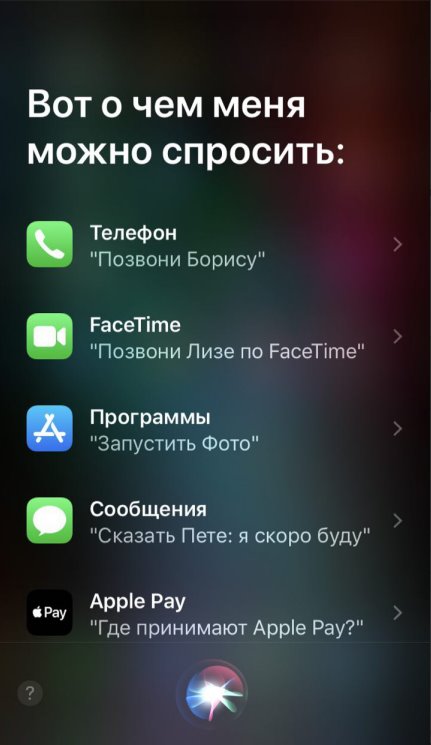
Изучили доступные возможности и уже хотите попробовать пообщаться? Пора разобраться, как работает Сири, как активируется и используется в повседневной жизни.
Описание
Разработка
Siri — это разработка Международного центра искусственного интеллекта SRI, является ответвлением финансируемого Управлением перспективных исследовательских программ (DARPA), описанного как, возможно, самый большой проект искусственного интеллекта на сегодняшний момент. Для Siri Apple использовала результат 40-летних исследований «Центра Искусственного Интеллекта» (отдела SRI International), финансируемого DARPA. Можно сказать, что Siri — усовершенствованное CALO — Cognitive Agent that Learns and Organizes Program (рус. программа — Познавательный Агент, который учится и организует). Siri начала разрабатываться в декабре 2007 года Дагом Китлауссом (CEO), Адамом Чейером и Томом Грюбером, совместно с Норманом Винарским из SRI International.
13 октября 2008 года Siri получила финансирование в размере $8,5 миллиона от Menlo Ventures и Morgenthaler Ventures. В ноябре 2009 года группа разработчиков получила дополнительное финансирование в размере $15,5 миллиона от тех же инвесторов, но в этот раз во главе с гонконгским миллионером Ли Цзячэном (Ли Кхасином). Даг Китлаусс покинул пост CEO после того, как Apple запустила iPhone 4S.
Siri — это исследование, которое включает комбинированную работу исследовательских групп из:
- Университета Карнеги-Меллона, Университета штата Масачусетс
- Университета Рочерстера, Стэнфордского университета
- Университета Южной Калифорнии
- Института по правам человека и познания машин
- Университета штата Орегон
Эта технология проделала огромный путь начиная с диалога и понимания естественного языка, машинного обучения, очевидного и вероятного рассуждения, онтологии и представления знаний, планирования.
Научные исследования
Основные технические области Siri сосредотачиваются на диалоговом интерфейсе, распознавании контекста и сервисной делегации.
Распознавание речи Siri основано на разработках голосовых технологий компании Nuance Communications.
Действия и ответы Siri основаны на взаимодействии таких партнёров как:
- OpenTable, André Gayot, Citysearch, BooRah, Yelp Inc, Yahoo Local, Yandex, ReserveTravel и Localeze для ресторанов, деловых вопросов и действий;
- Eventful, StubHub и LiveKick для разных событий и концертной информации;
- MovieTickets.com, Rotten Tomatoes и The New York Times для информации о фильмах и рецензиях на них;
- True Knowledge, Bing и WolframAlpha для фактического ответа на вопрос;
- Yahoo Weather для информации о погоде;
- Bing, Yahoo, Google для веб-поиска.
Приключения Siri в России
Разработчики Apple перед выходом iPhone 4S преподносили Siri как революционную технологию. Однако отечественных поклонников бренда Apple новая функция разочаровала – Siri просто не умела разговаривать по-русски. Функция поддерживала лишь несколько языков – французский, немецкий, японский и английский в различных вариациях (США, Британия, Австралия, Канада).
Надежда на то, что Siri вскоре получит поддержку русского языка, у отечественных пользователей возникла после релиза beta-версии iOS 7. Голосового помощника научили читать имена, написанные на кириллице. У Siri на русском получалось произносить их достаточно нелепо, однако ранее программа даже и не пыталась делать этого.
С появлением iOS версии 8.3 Siri, наконец, официально овладела русским языком, а кроме него ещё несколькими – например, малайским, португальским, турецким, тайским. Однако отечественные пользователи всё равно были недовольны – из-за особенностей и многогранности русского языка программа не работала корректно.
По-настоящему пригодной для ежедневного применения Siri стала только с выходом iOS 9. Обновлённый помощник оказался умнее: он начал понимать сложные запросы и обрабатывать их значительно быстрее (по данным производителя – на 40%). iOS 9 вышла 8 июня 2015 года – с этого дня российские юзеры перестали смотреть на Siri как на забавную, но бесполезную игрушку.
Что такое Siri?
Siri – в экосистеме Apple так называют голосовой помощник. Раньше Siri была доступна лишь на iPhone. Однако сейчас она нашла применение практически в каждом гаджете яблочной компании.
По сравнению со многими другими голосовыми ассистентами с Siri нет возможности общаться, используя написанные сообщения. Да в этом и нет необходимости. Пока вы будете писать задачу или поисковый запрос, то успеете не менее пяти раз ее просто озвучить голосом.
Siri — это персональный помощник. В среде профессионалов принято говорить, что это вопросно-ответная система, которую адаптировали под операционную систему iOS. Такое приложение применяет обработку естественной речи с целью ответить на вопросы и выдать рекомендации.
Siri тем и хороша, что она способна индивидуально приспособиться к пользователю, кем бы он ни был. При этом она очень долго будет изучать, что он предпочитает.
ВАЖНО! Изначально разработкой Siri занималась компания Siri Inc. В магазине приложений App Store она предлагалась в качестве отдельного приложения
Что умеет делать Siri
Возможности Сири достаточно обширны. Программный клиент в полной мере выполняет роль голосового помощника, а также вопросно-ответной системы. Давайте рассмотрим функциональные особенности более детально.
Сегодня жарко или лучше накинуть пальто? Siri узнает, и для этого даже телефон в руки брать не надо.
Какая погода на улице?
Какая погода будет завтра?
Какая погода в Санкт-Петербурге?
Сегодня жарко?
Завтра нужен будет зонт?
Какое давление сегодня?
Во сколько завтра рассвет?
Сейчас ветрено?
Календарь
Siri поможет добавить в календарь новую встречу или мероприятие, если вы не можете этого сделать сами. Например, если в этот момент находитесь за рулем.
Новое событие.
Добавь встречу в четверг в 14:00.
Покажи ближайшее событие.
Когда следующая встреча?
Покажи мой календарь.
Перенеси событие на четверг.
Отмени мероприятие завтра в 16:00.
Дел невпроворот, и вы боитесь что-нибудь забыть? Не переживайте, Siri напомнит.
Напомни полить кактус.
Добавь напоминание «Купить молока».
Добавь печенье в список покупок.
Покажи список «Покупки».
Напомни об этом завтра (работает при просмотре контакта, письма, книги или подкаста).
Создай новый список «Ремонт».
Дата и Время
Siri подскажет, сколько времени осталось до важного для вас события или популярного праздника. Также можно узнать, сколько времени сейчас, например, в Нью-Йорке
Какой день будет через 2 недели?
Какой день был 25 дней назад?
Сколько дней осталось до Нового года?
Который час?
Сколько времени в Париже?
Siri может зачитать заметку или записать за вами каждое слово. Диктуйте.
Новая заметка: «Как говорил один мой знакомый… покойник… «Я слишком много знал».
Покажи заметки.
Покажи заметки за прошлый месяц.
Siri способна управлять всеми функциями iPhone, достаточно только попросить.
Увеличь яркость.
Включи Wi-Fi.
Отключи Bluetooth.
Уменьши громкость.
Включи режим энергосбережения.
Включи режим «Не беспокоить».
Открой настройки уведомлений.
Прочитай уведомления.
Все об ассистенте
Прежде чем разбираться, кто такая Сири, нужно понять, как правильно расшифровывается ее имя, да да, это акроним, который имеет своё обозначение.SIRI – Speech Interpretation and Recognition Interface.
Так что же такое Siri? Siri — это виртуальный помощник с искусственным интеллектом, созданный специально для упрощенного взаимодействия пользователя со смартфоном и решения ряда повседневных задач. Искусственный интеллект Сири первым среди аналогов русифицировался и стал доступен рядовому русскому пользователю – намного раньше конкурентов (таких как Алиса или Гугл Ассистант).
История создания
Теперь вы знаете, что такое Siri в Айфоне – а когда же появилась помощница? Вы удивитесь, но программа Сири в Айфоне – это не уникальная разработка компании Apple:
- Еще в 2007 году приложение Сири активно распространялось в магазине программ AppStore – тогда оно принадлежало одноименной компании-разработчику;
- В 2010 году Эпл выкупила права на приложение и приняла решение встроить разработку в свои смартфоны как базовый компонент программного обеспечения;
- Таким образом, знакомая вам Siri Apple дебютировала в 2011 году, вместе с выходом четвертой модели яблочного смартфона и пятой версии обновления операционной системы.
Нельзя не отметить, что такое Сири на Айфоне на русском языке. Первоначально ассистент поддерживал несколько языков – французский, немецкий, английский и японский:
- С выходом седьмой бета-версии операционной системы появилась поддержка чтения имен на кириллице;
- После выхода версии операционной системы 8.3 робот начал поддерживать русский язык (и несколько других). Но программа работала некорректно, не понимала особенностей сложного языка и произношения;
- Наконец, 8 июня 2015 года вышло девятое обновление системы – помощник наконец стал пригоден для повседневного взаимодействия. Робот научился понимать сложные запросы и быстро реагировать на команды;
- На данный момент поддерживается более двадцати языковых пакетов – в их числе шведский, турецкий, голландский, финский, иврит и другие.
Какие устройства поддерживают работу сервиса? Список широк:
- iPhone 4S, 5, 5C, 5S, 6, 6 Plus, 6S/Plus, 7/Plus, SE, 8/Plus, X/XS/XR;
- iPad mini, iPad mini with retina display, iPad mini 3, iPad mini 4, iPad 3, iPad 4, iPad Air, iPad Air 2, iPad Pro;
- Apple TV 4;
- iPod touch;
- Компьютеры на Mac OS
- Apple Watch;
- HomePod,
- А также автомобили с функцией CarPlay.
Главное условие – наличие установленной операционной системы iOs от Apple.
Как добиться лучшего взаимодейсвия
Как же иначе сказать, что это такое – Siri? Это не просто личный помощник – это робот, который постоянно развивается, индивидуализируется и персонализируется. Чем больше вы пользуетесь программой, тем лучше она вас понимает. Чтобы добиться наилучшего взаимодействия:
- Почаще давайте голосовые команды, чтобы улучшить распознавание голоса;
- Назовите свое имя;
- Продиктуйте контакты из адресной книги, чтобы исправить произношение;
- Подсказывайте ударения, когда помощница произносит слова с ошибками.
Используемые системы
Уникальные особенности искусственного интеллекта были достигнуты благодаря сложному взаимодействию с множеством систем. Можно привести такие красноречивые примеры:
- Для поиска используются Google и Bing;
- Чтобы получить информацию о фильмах, бот интегрируется с MovieTickets.com, Rotten Tomatoes и The New York Times;
- Чтобы найти деловую информацию, открываются Citysearch, BooRah, Yelp Inc, Yahoo Local, ReserveTravel и Localeze.
Все эти сервисы позволяют с легкостью справляться с повседневными запросами. Но главная особенность заключается в работе вместе с WolframAlpha – это уникальная база знаний и набор вычислительных алгоритмов.
Описание
Что же такое голосовой помощник «Сири», для чего он нужен и как с ним поговорить? Это виртуальный персонаж, который поселятся в вашем Android-телефоне и будет помогать в той или иной ситуации. Например, вы говорите «Siri – сколько сейчас времени?», а вам сразу же дают правильный ответ. Это может понадобиться, например, тогда, когда руки банально заняты.
Голосовой ассистент от Google является главным аналогом Siri, тут он так и называется — ассистент. Поэтому в качестве альтернативы именно для Android мы будем рассматривать его. При этом программа работает на всех языках. По умолчанию у нас установлен русский, однако, мы можем добавить любой другой.
В первую очередь хотелось бы рассказать об одной очень интересной возможностью, которая тут присутствует. Мы можем активировать специальный режим, в результате чего после каждого вопроса и ответа Google ассистента микрофон снова будет активироваться для того чтобы мы, не нажимая кнопок, и не произносят фразу ОК Google, могли сразу задать вопрос. Если вы будете много разговаривать с Siri для Android, то данный переключатель лучше всего активировать.
Кроме этого, ассистент поддерживает и работу с так называемым умным домом. Мы можем включать или выключать лампочки, регулировать их яркость, управлять телевизором, аудиосистемой их даже заказывать продукты, которые принесут непосредственно в холодильник.
Также присутствует возможность задать несколько напоминаний, которые ассистент должен будет озвучивать на протяжении дня. Каждое из таких напоминаний тонко настраивается при помощи шестеренки, имеющейся в правой части. Это может быть, например, утреннее напоминание о погоде, прокладка маршрута на работу, напоминание о запланированных встречах и другие новости.
Найти настройки Google-ассистента (главного аналога Siri на Android) можно в настройках на смартфоне.
К настройкам относятся такие функции:
- Включение или отключение озвучивания результатов поиска.
- Распознавание речи в режиме без доступа к сети.
- Замена слова, которое запрещает цензура.
- Настройка ОК Google.
- Параметры Voice Match.
Если говорить непосредственно о настройке технологии Voice Match, то можно сказать, что это работает даже на заблокированном экране. Например, вы достаете смартфон, нажимаете кнопку включения и просто говорите заветную фразу. В результате аппарат определяет ваш уникальный голос и разблокирует устройство.
Также данный режим очень удобен, например, тогда, когда мы ведем автомобиль. При этом можно получить практически любую нужную информацию не отрывая рук от руля.
Для того чтобы активировать данный голосовой ассистент нам необходимо просто нажать кнопку «Разрешить».
После этого нам сообщают, что все почти готово и настройка голосового ассистента (аналог нашей Siri для Android) почти завершена. Тут просто жмем кнопку, которая находится в правом нижнем углу.
Google сразу предупреждает нас о том, что блокировка экрана при помощи голоса не так надежна, как, например, отпечаток пальца. Однако, для того чтобы ее включить, мы все жмем кнопку «ОК».
Теперь, для того чтобы смартфон четко запомнил наш голос и мог отличить его от других, необходимо 4 раза сказать ОК Google. Делаем мы это, каждый раз немного меня интонацию.
В результате когда мы произнесем нужны фразу, ассистент запустится и будет приветствовать нас. Теперь аналог Siri от Apple работает и на нашем Android.
Давайте спросим у данного искусственного интеллекта, что же он умеет. В результате последует не только текстовый ответ, но и приятный женский голос.
Для демонстрации возможностей Google ассистента мы можем, например, узнать текущее время. Опять же, это удобно тогда, когда мы ведем машину или наши руки чем-то заняты.
А если нам захотелось выпить чего-то покрепче, и мы не знаем, где это взять, спросим у Siri. «Где ближайший магазин пива?» — ответ последовал незамедлительно. Нам выдали карту города и все ближайшие магазины, в которых можно приобрести «пойло».
Естественно, к пиву нужна закуска. В этот раз нам захотелось раков. Где их купить и сколько они стоят? Не проблема, это тоже знает наш ассистент.
Примерно так и выглядит программа, которая станет заменой Siri на Андроид.
Разработка голосового помощника Сири
Разработка диалогового интерфейса и программных функций велась несколько лет. Финансированием продукта занималось Управление перспективных исследовательских программ.
Вначале над проектом работали Даг Китлаусс, Том Грюбер, а также Адам Чейер и Норман Винарски. Все они были сотрудниками Центра искусственного интеллекта. И именно 40 летние наработки центра в области исследования программных алгоритмов для искусственного интеллекта и были взяты за основу для создания приложения. По сути, голосовой помощник Сири – это усовершенствованная версия CALO – познавательного агента, который обучается и реализует новые знания.

Начав работу в 2007 году, разработчики уже к концу 2008 года получили масштабное финансирование. Первыми спонсорами программы стали Morgenthaler Ventures Menlo и Ventures, которые вложили в Международный центр искусственного интеллекта SRI 8,5 млн. долл. А уже в середине 2009 года эти инвесторы во главе с Ли Цзячэном внесли дополнительные инвестиции в проект на сумму 15,5 млн.долл.
По мере развития приложения, над его разработкой трудилось множество комбинированных групп:
- Массачусетский университет.
- Институт познания человека и машины.
- Университет Южной Калифорнии.
- Рочестерский колледж.
- Стэнфордский Университет.
- Вуз Карнеги-Меллон.
Изначально в Аппсторе программа Сири предлагалась как голосовой помощник для телефонов на IOS платформе от Siri Inc. Команда разработчиков планировала дальнейшую интеграцию и ожидалось создание версий приложения под Android и Windows смартфоны. Но в 28.04.2010 диалоговый интерфейс купила корпорация Apple, а после выхода iPhone 4S Даг Китлаусс ушел с поста СЕО и дальнейшее развитие мобильного агента сосредоточено исключительно на айфонах и технике Эппл.
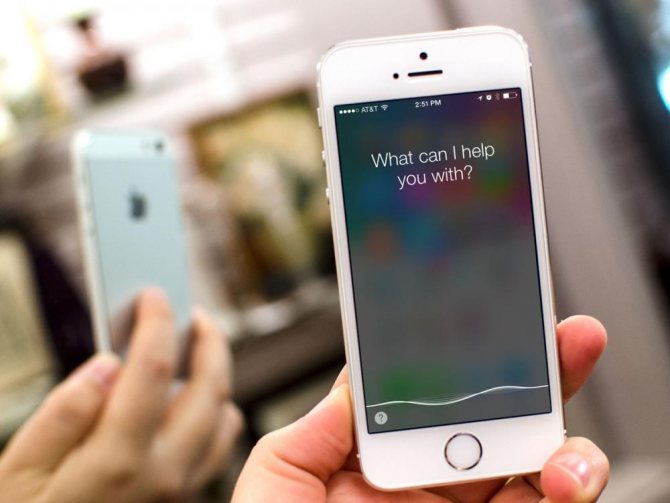
Что умеет помощник Siri?
Узнать о возможностях интеллектуального помощника Siri удастся, просто спросив об этом у него самого. Достаточно задать вопрос: «Siri, что ты умеешь?» – и на экране появится перечень всех основных функций и возможностей программы.
Если пользователь попросит Siri выполнить операцию, которая ей не знакома, программа ответит, что не поняла (как на изображении справа). Однако такие ситуации – редкость: функционал современной Siri достаточно широк. Какие же задачи способна выполнять эта программа?
Прокладка маршрута. Запуск навигатора и ручной ввод адреса в строку могут отнять много времени. Куда проще активировать Siri и попросить её проложить маршрут до нужной точки. Можно сформировать запрос наподобие такого: «Siri, как доехать до улицы Ленина, 56?».
Встроенный навигатор iPhone часто критикуют, однако он вовсе не так плох. Благодаря его возможностям Siri способна не только показать, как доехать до адреса кратчайшим путём, но и ответить, сколько времени отнимет дорога.
Создание будильника. Пользователю нужно сообщить Siri, в какое время утром он должен проснуться, и программа сама заведёт будильник. Задать можно не только конкретные час и минуту, но и временной промежуток. Например, если юзер применит запрос «Siri, разбуди меня через 30 минут», программа сама отсчитает полчаса, отталкиваясь от текущего времени.
Планирование календаря. Эта функция Siri «на вес золота» для деловых людей. Благодаря интеллектуальному помощнику пользователь iPhone может запланировать телефонный разговор с деловым партнёром, назначить либо отменить назначенную ранее встречу, скорректировать время совещания – и всё это не обращаясь к встроенному приложению «Календарь» напрямую. Siri не просто слепо фиксирует планы владельца iPhone – если, скажем, телефонный разговор и назначенная встреча совпадают по времени, виртуальный помощник обязательно сообщит пользователю об этом.
Отправка сообщений. Писать SMS-сообщение или электронное письмо при помощи крохотных кнопочек экранной клавиатуры не очень удобно – особенно когда T9 так и норовит подсунуть слово нелепое и абсолютно неподходящее по контексту. Надиктовать текстовое сообщение – совсем другое дело. Пользователь, который попробует сделать это впервые, наверняка будет удивлён тем, насколько здорово Siri распознаёт русскую речь.
У интеллектуального помощника Apple есть и другие функции – менее полезные, но очень забавные:
- Монетка. Что делать, если нужно решить спор при помощи жребия, а в кармане сплошь купюры? Ясно же – попросить бросить монетку Siri. Деньги из iPhone, конечно, не посыплются – виртуальный помощник просто сообщит, что выпало: орёл или решка.
- Титул. Пользователь Айфона может приказать Siri называть себя «Великим Императором» или «Владыкой Галактики» – и помощник повинуется. Полезна эта функция только для тех, у кого мания величия – остальным она просто поднимет настроение.